Принтер Pantum P3300DN - инструкция пользователя по применению, эксплуатации и установке на русском языке. Мы надеемся, она поможет вам решить возникшие у вас вопросы при эксплуатации техники.
Если остались вопросы, задайте их в комментариях после инструкции.
"Загружаем инструкцию", означает, что нужно подождать пока файл загрузится и можно будет его читать онлайн. Некоторые инструкции очень большие и время их появления зависит от вашей скорости интернета.
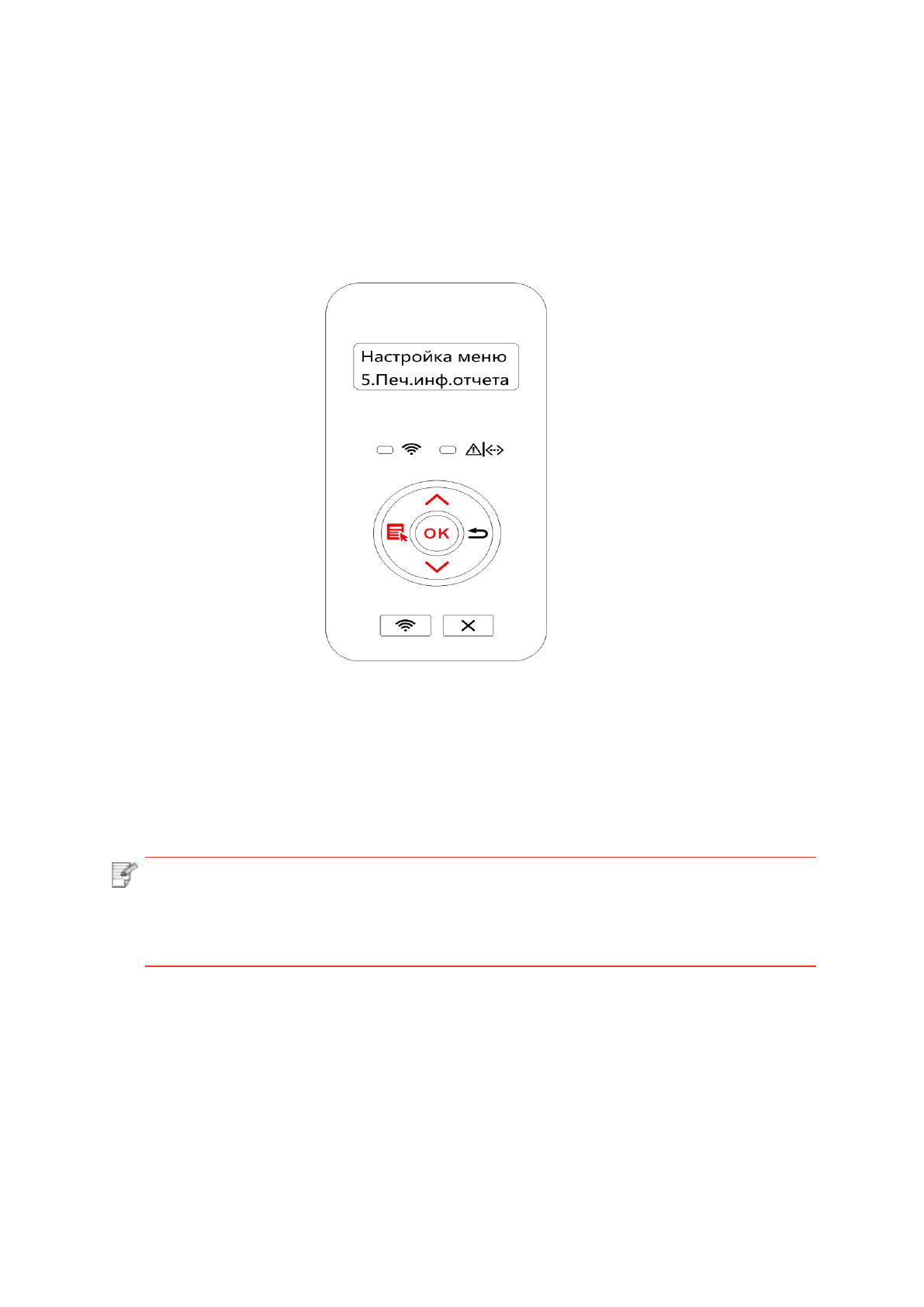
9.4.Доклад о информации печати
Bы можете печатать доклад о информации печати путем регулирования контрольной
п а н ел ь ю . Э т и с т р а н и ц ы м о г у т п о м о гат ь ва м у з н ат ь и н ф о р м а ц и и п р од у к ц и и ,
диагностировать и решить дефекты продукции.
1) Нажмите кнопку “Меню” для входа в экран “Меню Настройки”.
2) С помощью кнопок стрелками “▲” или “▼” выбор “Инф. отчет”.
3) Hажми кнопку “OK”, чтобы печатать доклад о информации, вы можете печатать
доклад о информации продукции согласно вашем требованию.
Доклады о информациях продукции , включают страницу демонстрации, страницу
информации, страницу конструкции меню, страницу расположения сети, страницу
списка горячей точки Wi-Fi, страницу списка шрифта PCL, и страницу списка шрифта
PS.
Примечание:
• Вышеуказанные доклады продукции представлять собой полный
докдад продукции, доклад продукции , использованная вами
фактически, может иметь разницы с вышеуказанным докладом
продукции.
87
Содержание
- 3 II; Заявление об ограничении ответственности
- 4 III; Меры безопасности; Безопасность при эксплуатации лазерного устройства
- 5 Предостережения относительно безопасного использования; Предупреждение
- 6 Меры предосторожности; Меры предосторожности перед использованием принтера:
- 9 Информация о нормативных требованиях
- 10 IX; Содержание
- 12 Перед использованием принтера
- 22 Бумага и материалы для печати
- 23 Соблюдайте следующие стандарты:
- 28 Левое и правое
- 29 Как установить драйвер принтера в Windows; Установка и загрузка драйвера
- 37 II. Соедините компьютер с роутером через сетевой кабель
- 40 установите драйвер
- 54 Установка драйвера для системы Mac; Установка драйвера
- 56 Система Mac добавление принтер; Добавьте принтер через USB; Добавьте принтер через беспроводное соединение
- 58 Установка проводной сети (только для устройств
- 59 Установка беспроводной сети (только для
- 67 нижеследующие вопросы:
- 69 Управление принтером с использованием сервера
- 72 Настройка клиенской части SMTP; добавление адреса почты адресанта
- 73 Установка извещения электронной почты; .Bосстановить заводскую установку через сервер Web
- 81 принтера, который подключен способом USB)
- 84 Мобильная печать с оборудования Android; поддерживающие печать Pantum
- 85 системы и программное обеспечение
- 87 .2.Как использовать функцию NFC для печати
- 89 AirPrint
- 101 Oбслуживание картриджей и блока барабана
- 102 Шаги замены картриджей как седующие:
- 104 Шаги изменения блока барабана как нижелседующие:
- 106 В лотке автоматической подачи бумаги заедает бумага; Устранение Неполадок
- 114 Устранение распространенных неполадок; Неполадки принтера
- 115 Неполадки, связанные с бумагой
- 121 Технические характеристики продукта







































































































































